
Dostosowywanie paska bocznego Findera na Macu
Możesz wybrać, jakie rzeczy mają być widoczne na pasku bocznym Findera, a także zmienić sposób ich ułożenia.
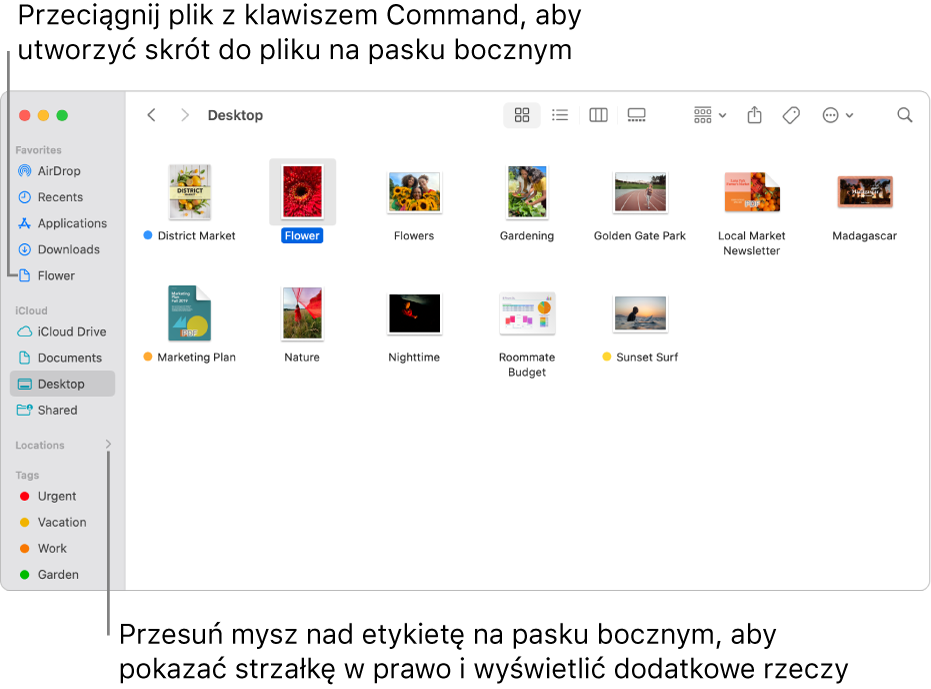
Zmienianie wyglądu paska bocznego
Możesz wybrać, aby pasek boczny był widoczny lub ukryty, zmienić jego wielkość, zmienić kolejność znajdujących się na nim rzeczy, a także wyświetlać na nim tylko rzeczy wybrane przez siebie.
Kliknij na Macu w
 w Docku, aby otworzyć okno Findera.
w Docku, aby otworzyć okno Findera.Wykonaj dowolną z następujących czynności:
Ukrywanie lub pokazywanie paska bocznego: Wybierz polecenie menu Widok > Ukryj pasek boczny lub Widok > Pokaż pasek boczny. Jeśli polecenie to jest wyszarzone, wybierz najpierw polecenie Widok > Pokaż pasek narzędzi.
Zmienianie rozmiaru paska bocznego: Umieść wskaźnik nad separatorem między paskiem bocznym a oknem, a następnie przeciągnij prawą krawędź separatora w prawo lub w lewo.
Zmienianie zawartości paska bocznego: Wybierz polecenie menu Finder > Ustawienia, kliknij w Pasek boczny, a następnie zaznacz lub wyłącz zaznaczenie poszczególnych elementów.
Zmienianie kolejności elementów na pasku bocznym: Przeciągnij dany element w nowe miejsce.
Pokazywanie lub ukrywanie wszystkich rzeczy w danej sekcji na pasku bocznym: Umieść wskaźnik nad nagłówkiem sekcji. Aby pokazać wszystkie rzeczy, kliknij w
 . Aby ukryć wszystkie rzeczy, kliknij w
. Aby ukryć wszystkie rzeczy, kliknij w  . Na przykład, aby tymczasowo ukryć ulubione rzeczy, umieść wskaźnik nad nagłówkiem Ulubione na pasku bocznym, a następnie kliknij w
. Na przykład, aby tymczasowo ukryć ulubione rzeczy, umieść wskaźnik nad nagłówkiem Ulubione na pasku bocznym, a następnie kliknij w  .
.
Dodawanie lub usuwanie rzeczy na pasku bocznym
Możesz dodawać rzeczy do paska bocznego oraz usuwać je z niego. Rzeczy na pasku bocznym to aliasy folderów, dysków lub plików. Dodanie rzeczy do paska bocznego lub usunięcie jej z niego nie powoduje przeniesienia oryginalnego folderu, dysku ani pliku z jego oryginalnego miejsca.
Kliknij na Macu w
 w Docku, aby otworzyć okno Findera.
w Docku, aby otworzyć okno Findera.Wykonaj dowolną z następujących czynności:
Dodawanie do paska bocznego folderu lub dysku: Przeciągnij daną rzecz do sekcji Ulubione. Jeśli nie widzisz sekcji Ulubione, wybierz polecenie menu Finder > Ustawienia, kliknij w Pasek boczny, a następnie zaznacz co najmniej jeden element należący do sekcji Ulubione.
Dodawanie pliku do paska bocznego: Naciśnij i przytrzymaj klawisz Command, a następnie przeciągnij plik do sekcji Ulubione. Jeśli nie widzisz sekcji Ulubione, wybierz polecenie menu Finder > Ustawienia, kliknij w Pasek boczny, a następnie zaznacz co najmniej jeden element należący do sekcji Ulubione.
Dodawanie aplikacji do paska bocznego: Naciśnij i przytrzymaj klawisz Command, a następnie przeciągnij ikonę aplikacji do sekcji Ulubione.
Usuwanie rzeczy z paska bocznego: Przeciągnij ikonę rzeczy poza obszar paska bocznego, aż pojawi się ikona
 .
.Łącze do danej rzeczy zniknie z paska bocznego, ale sam folder, dysk lub plik pozostanie w swym oryginalnym miejscu na Macu.
Aby zmienić inne ustawienia Findera, wybierz polecenie menu Finder > Ustawienia. Zobacz: Zmienianie ustawień Findera.
